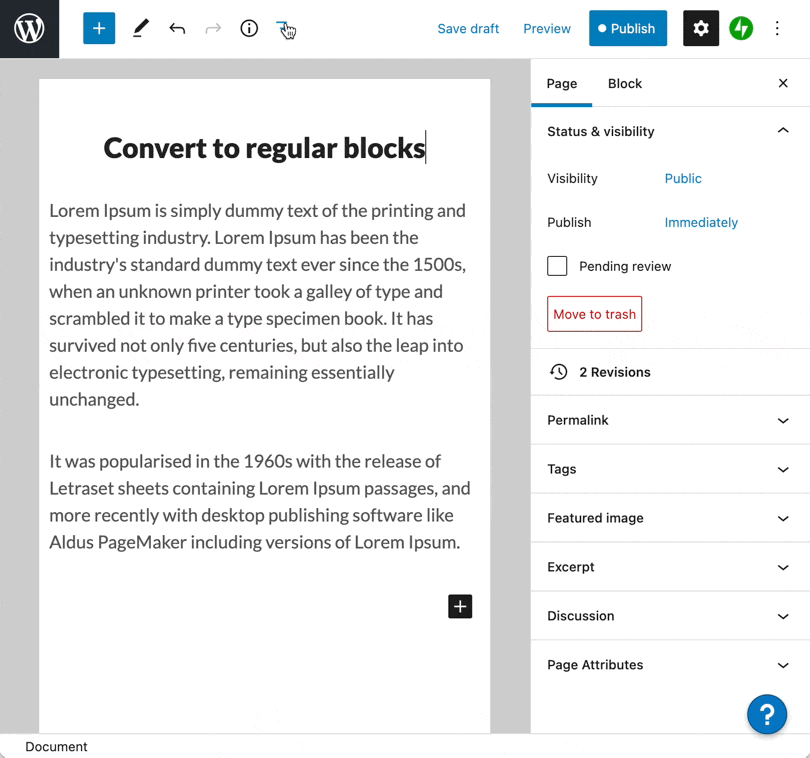Mit dem wiederverwendbaren Block kannst du einen Block oder eine Blockgruppe speichern und später in beliebigen Beiträgen oder Seiten auf deiner Website verwenden. Wenn du häufig die gleichen Inhalte zum gleichen Block oder zur gleichen Blockgruppe hinzufügst, sparst du mit den wiederverwendbaren Blocks sehr viel Zeit.
In diesem Ratgeber
Angenommen, du hast einen Absatzblock, den du häufig mit dem gleichen Text füllst und dann am Ende deines Beitrags einfügst. Du kannst einen beliebigen individuellen Block oder eine Blockgruppe in einen wiederverwendbaren Block umwandeln.
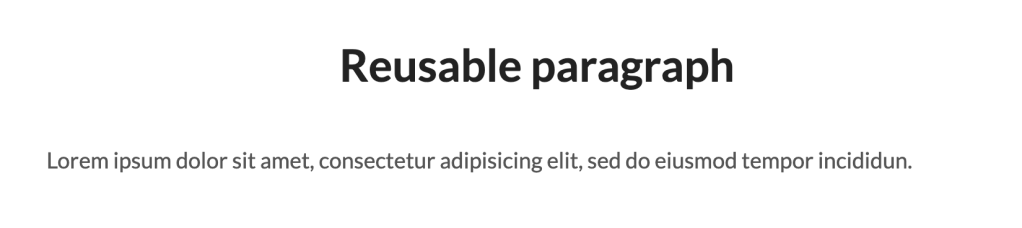
Damit du nicht jedes Mal den gleichen Inhalt zu dem Absatzblock hinzufügen musst, den du am Ende deines Beitrags einfügen möchtest, kannst du mit diesen Schritten einen wiederverwendbaren Block daraus machen:
- Wähle einen Absatzblock.
- Klicke auf die drei Punkte.
- Klicke auf Zu wiederverwendbaren Blöcken hinzufügen.
- Benenne ihn.
- Klicke auf Veröffentlichen und anschließend auf Speichern.

Nachdem du einen wiederverwendbaren Block erstellt hast, kannst du ihn über seinen Namen an den folgenden vier Stellen im Editor finden:
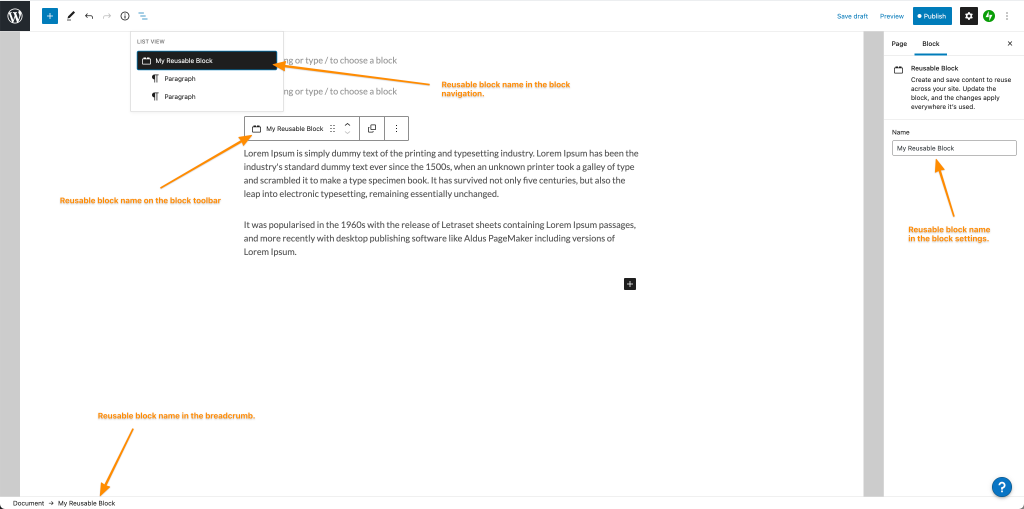
Alle wiederverwendbaren Blöcke, die du auf deiner Website erstellt hast, findest du im Bereich Wiederverwendbare Blöcke oben rechts in deinem Editor.

⚠️
Wenn du einen wiederverwendbaren Block bearbeitest, wirkt sich die Änderung an allen Orten aus, an denen dieser wiederverwendbare Block verwendet wurde.
Wenn du einen wiederverwendbaren Block nur auf einer bestimmten Seite oder für einen bestimmten Beitrag aktualisieren möchtest, nutze unten die Option In normale Blöcke umwandeln.
Wenn du einen wiederverwendbaren Block an allen Orten deiner Website ändern möchtest, füge den wiederverwendbaren Block hinzu und bearbeite ihn, indem du mehr Absatzblöcke oder andere Blockarten hinzufügst. Wenn du mit den Änderungen fertig bist, klicke auf den Veröffentlichen-Button und anschließend auf Speichern.
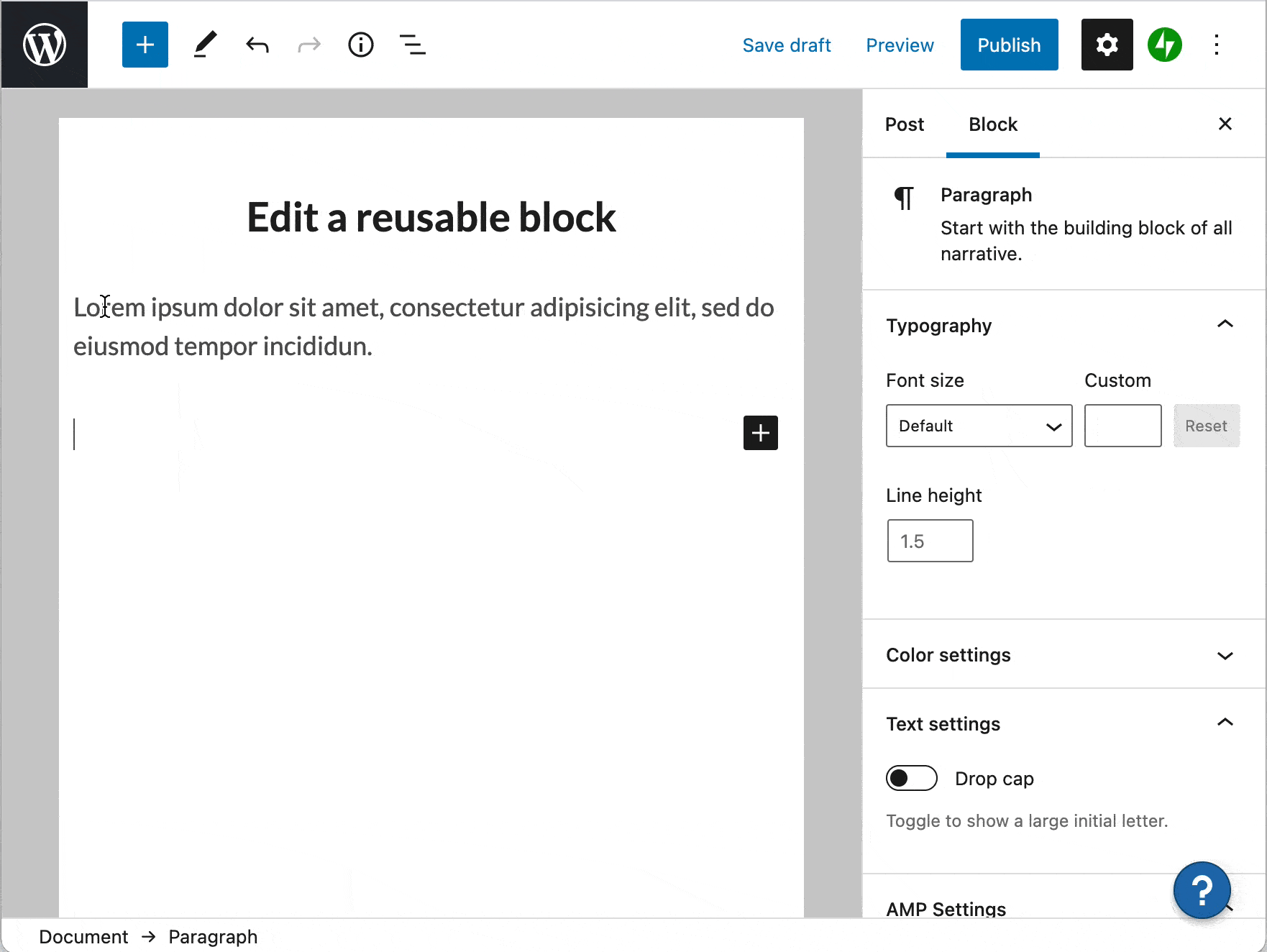
Ein wiederverwendbarer Block muss nicht zwangsläufig aus nur einem Block bestehen. Er kann auch eine Gruppe von Blöcken beinhalten! In folgendem Beispiel erstellen wir einen wiederverwendbaren Block, der aus zwei Absatzblöcken besteht.
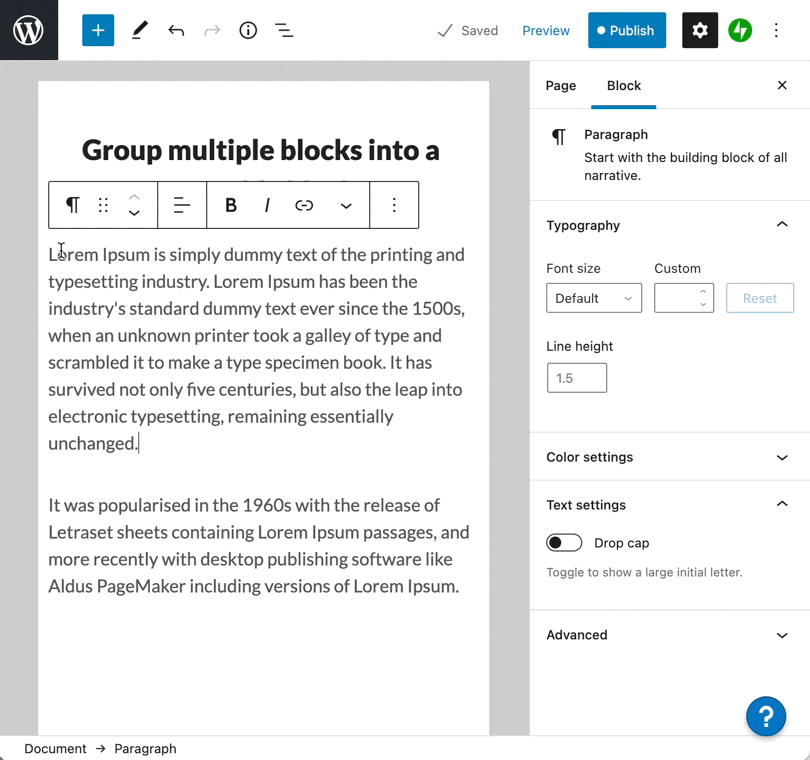
Nachdem du einen wiederverwendbaren Block eingefügt hast, wähle die Option In normale Blöcke umwandeln, wenn du nur auf dieser Seite oder in diesem Beitrag Änderungen an dem Block vornehmen möchtest.